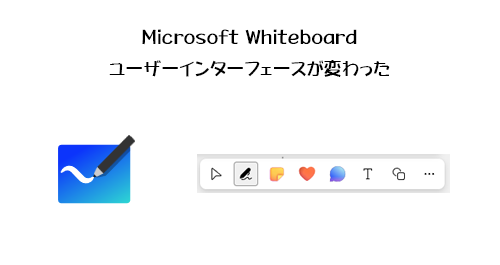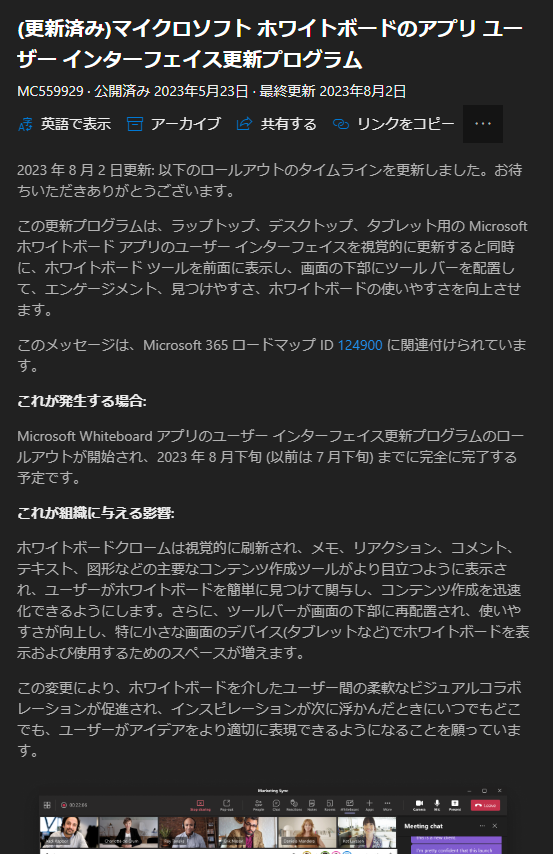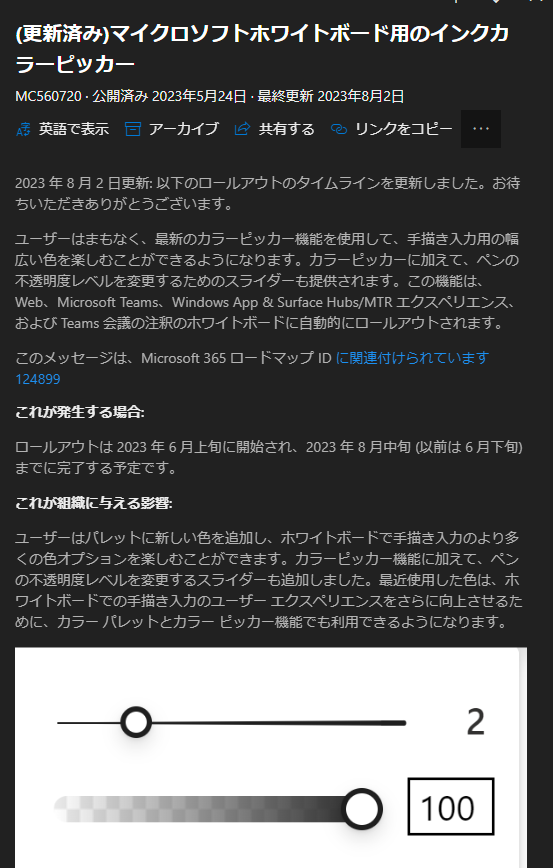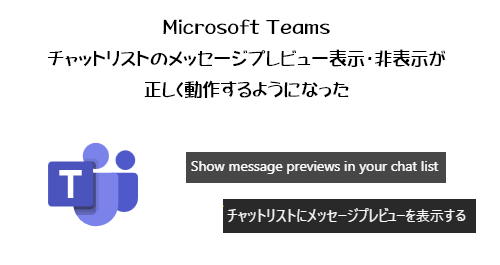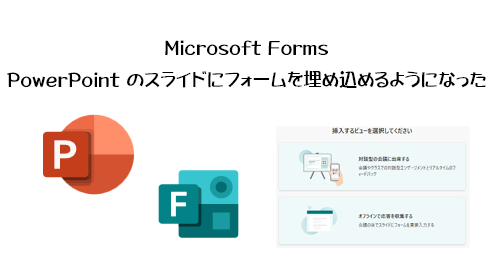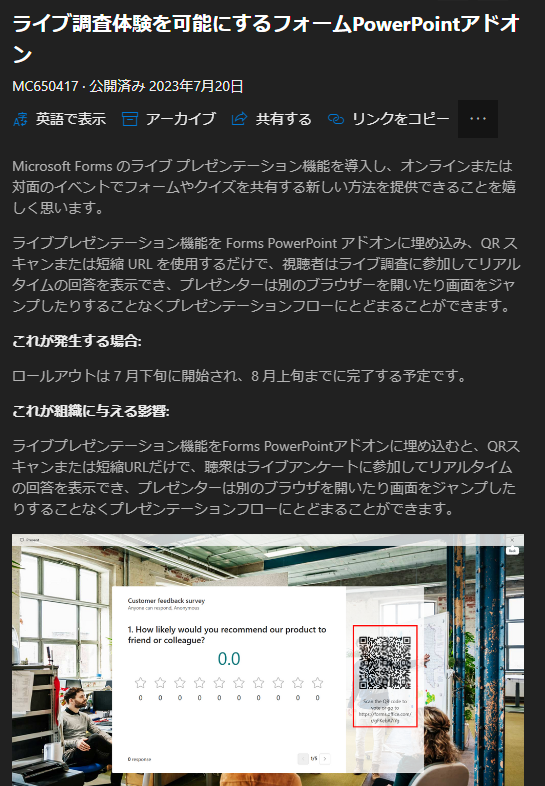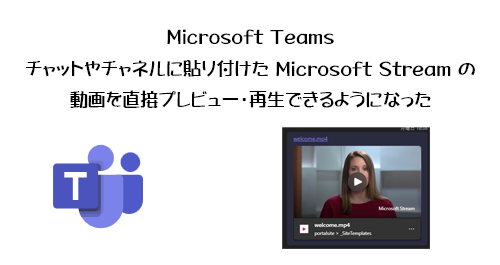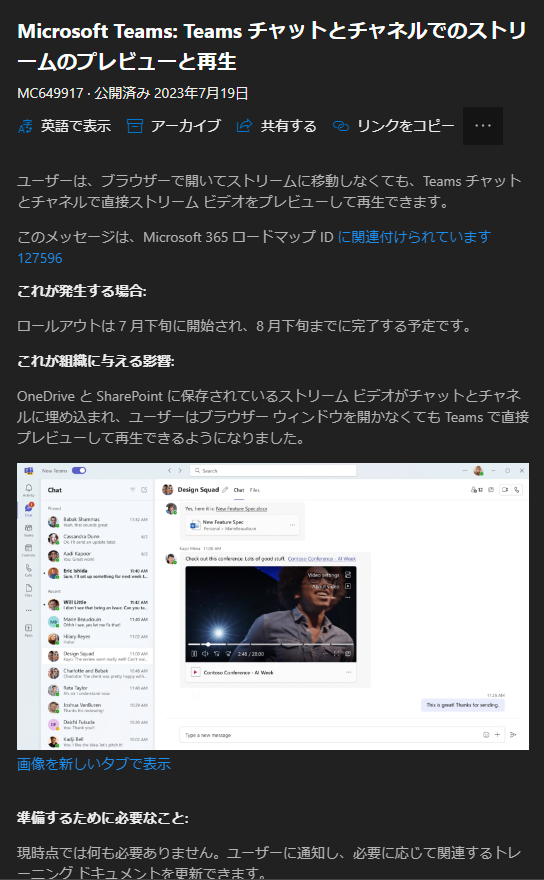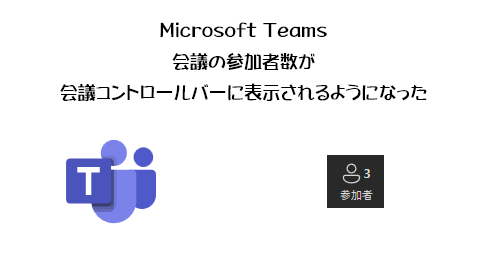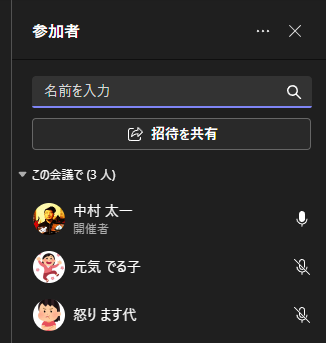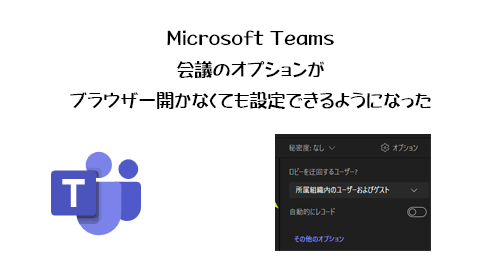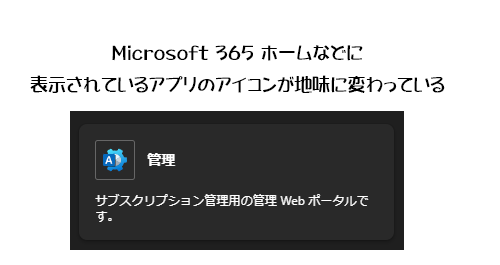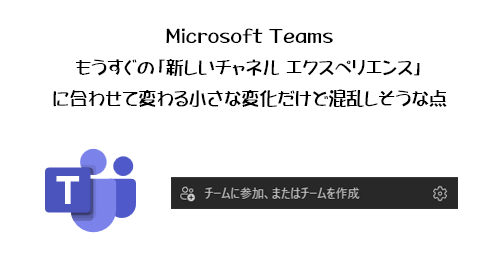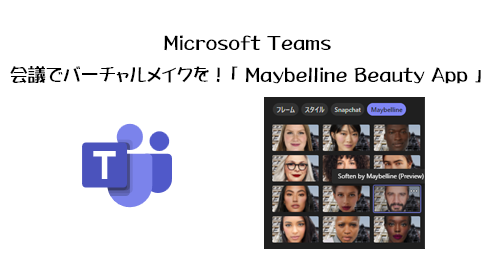
※本記事ではオジサンの僕の顔にメイクが施されているスクショは出さないので安心してください!
ゴリゴリのオジサンの僕でも「メイベリン」と聞けばお化粧品のメーカーかな?くらいは漠然と知っていますが、数カ月前にメイベリンから Microsoft Teams のアプリを出すって話を聞いて「(主に)女性は喜ぶんだろうな」と思う反面、オジサンが面白半分で使う姿も思い浮かんで実際僕も早く試してみたいオジサンの一人でした。
すでに対象指定リリース環境では少し早く展開されていたようだけど、先週あたりに標準リリース環境のアカウントで確認したらすでに展開されていたので、ちょっと確認してみたいと思います。
▼会議参加前の画面で「エフェクトとアバター」をクリックし「ビデオ特殊効果」をクリック
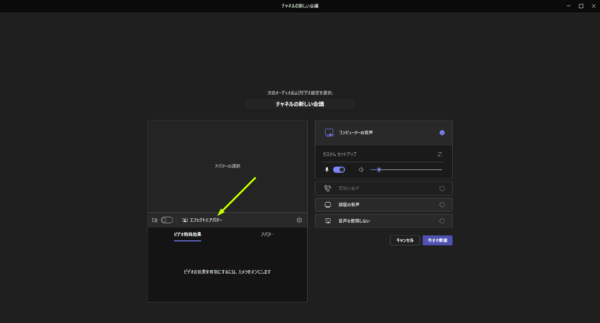
カメラオフだと設定できないのでカメラをオンにして、
“Microsoft Teams :会議でバーチャルメイクを!「 Maybelline Beauty App 」” の続きを読む